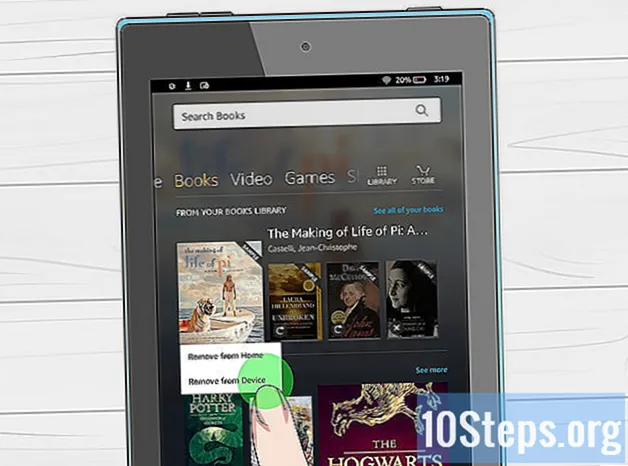
Content
Altres seccionsKindle Fire és una versió més gran del popular lector Kindle d’Amazon. És similar a un iPad, ja que admet la rotació i el tacte múltiple, a més, a diferència del Kindle, té una pantalla a tot color. Els Kindle poden ser una mica complicats al principi, però us donarem alguns consells sobre com utilitzar-ne un.
Passos
Part 1 de 4: Desempaquetar el vostre Kindle Fire
Comenceu aquí si encara no heu obert el Kindle Fire. Si ja teniu el vostre Kindle Fire a les mans, no dubteu a passar a la següent secció.

Obriu la caixa. Traieu el Kindle Fire i, a continuació, traieu-ne l’embolcall de plàstic.- És possible que vulgueu carregar el vostre Kindle Fire mentre el configureu.

Enceneu-lo. Per activar el Kindle Fire, premeu el petit botó circular situat a la part inferior.- Manteniu premut el botó de nou per apagar-lo.
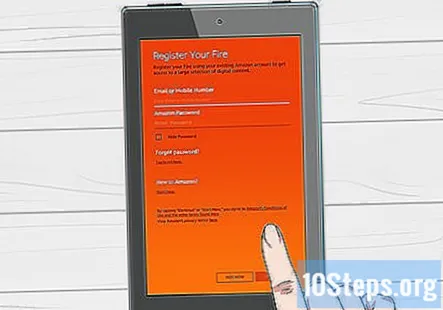
Inicieu la sessió. Per utilitzar totes les funcions del Kindle Fire, heu de registrar-lo al vostre compte d'Amazon.- Abans de registrar-vos, podeu connectar-vos a una xarxa Wi-Fi tocant la icona Configuració ràpida (la petita icona d'engranatge) a la part superior de la pantalla i, tot seguit, seleccionant Wi-Fi. Trieu la vostra xarxa i torneu a tocar la icona Configuració ràpida, toqueu Més i trieu l'opció El meu compte per registrar-vos.
Part 2 de 4: Compres de títols
Accediu al contingut. Amazon ofereix una àmplia selecció de llibres, diaris, revistes, aplicacions, música, pel·lícules i programes de televisió per al vostre Kindle Fire. Per anar a la botiga, toqueu el botó Botiga enllaç a l'extrem superior dret de qualsevol biblioteca de contingut.
- Per sortir de la botiga i tornar a la biblioteca de contingut, toqueu Biblioteca.
Navegueu i cerqueu títols. Dins de cada botiga podeu cercar un títol, navegar per categories, consultar els més venuts o veure recomanacions. Fins i tot podeu provar-ho abans de comprar amb mostres de llibres gratuïtes, previsualitzacions de cançons i tràilers de pel·lícules.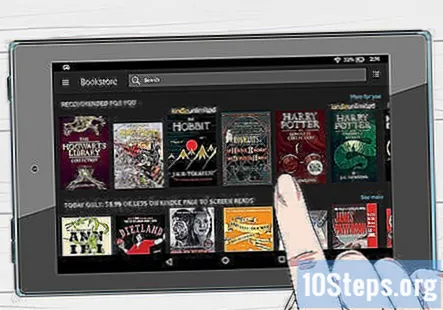
- Totes les subscripcions a diaris i revistes comencen amb una prova sense riscos.
Prendre el lliurament. Els títols es lliuren directament al vostre Kindle Fire mitjançant la vostra connexió Wi-Fi. Els diaris i revistes s’envien al dispositiu tan aviat com es publiquen, sovint abans que estiguin disponibles en format imprès.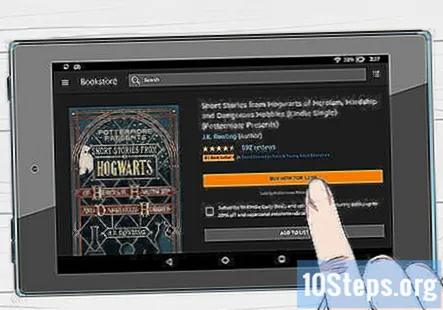
- Si el vostre Kindle Fire no està connectat a una xarxa Wi-Fi quan hi hagi disponible un nou número de subscripció, aquest número es lliurarà automàticament la propera vegada que us connecteu.
Part 3 de 4: què hi ha disponible
Títols a la galeria! Aquí teniu un resum ràpid de les biblioteques de contingut disponibles a Amazon Store per a Kindle Fire: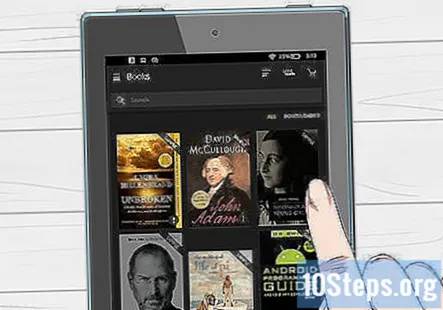
Llegiu la versió Kindle de molts diaris i revistes a la pestanya Quiosc. Les revistes i diaris habituals que es compren a la botiga de quiosc s’emmagatzemen a la biblioteca de quiosc. També hi ha publicacions periòdiques interactives disponibles que s’emmagatzemen a la biblioteca d’Apps.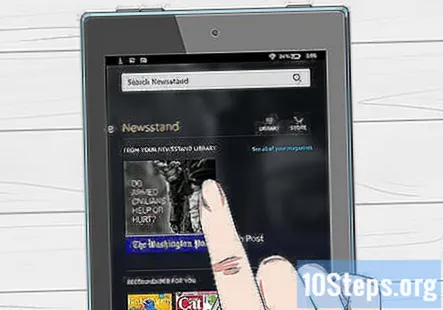
- Revistes. La majoria de revistes inclouen dues visualitzacions diferents: vista de pàgina i vista de text. Les visualitzacions de pàgina són visualment similars a la versió impresa del periòdic, mentre que la visualització de text elimina el format personalitzat de la versió impresa.
- Diaris. Accediu als diaris tocant Quiosc a la pantalla inicial. Per obrir un diari, toqueu-ne la portada. Quan obriu un diari per primera vegada, mostra una llista de tots els articles que hi apareixen. Podeu lliscar cap amunt i cap avall per desplaçar-vos per la llista d'articles i, a continuació, tocar l'article que vulgueu llegir.
llegiu la versió del llibre electrònic de Kindle des de la pestanya Biblioteca de llibres. Podeu veure els vostres llibres tocant Llibres a la pantalla inicial. Toqueu un llibre al prestatge per llegir-lo. Per anar a la pàgina següent d'un llibre, toqueu la part dreta de la pantalla. Per anar a la pàgina anterior, toqueu la part esquerra de la pantalla. Gaudeix d’aquest tipus de llibres: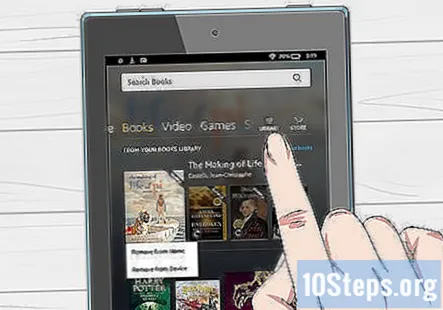
- Llibres infantils. Els llibres per a nens de Kindle Fire ara inclouen una finestra emergent de text Kindle per llegir text sobre imatges a tot color. Simplement feu doble toc a qualsevol regió de text i s’ampliarà per facilitar la lectura.
- Les novel·les gràfiques utilitzen la vista de tauler de Kindle. Feu doble toc sobre qualsevol regió per veure-la augmentada. També podeu lliscar cap endavant o cap enrere per guiar-vos pels panells de la seqüència de l’autor per obtenir una experiència de lectura immersiva.
Escolteu la col·lecció Amazon MP3 / Amazon Instant Music a la pestanya Música. Toqueu el nom de la cançó per reproduir-la. També podeu crear una llista de reproducció des de la pestanya Llistes de reproducció.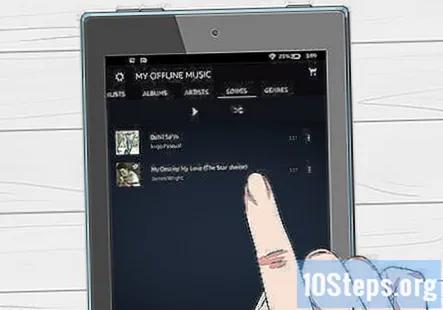
- Per reproduir un grup de cançons (com ara un àlbum, totes les cançons d’un artista o una llista de reproducció), toqueu qualsevol cançó del grup. Tot el grup començarà a reproduir-se a partir del nom de la cançó que heu seleccionat. Ajusteu el volum mitjançant els controls del reproductor de música o tocant el botó Configuració ràpida a la barra d'estat.
- Podeu afegir música a la biblioteca de música de tres maneres:
- Compreu-lo a la botiga de música.
- Pengeu música d’iTunes a Amazon Cloud Drive a través del lloc web Cloud Player d’Amazon (www.amazon.com/cloudplayer).
- Transfereix música directament de l'ordinador al Kindle Fire per USB. Nota: només s'admeten fitxers MP3 (.mp3) i AAC (.m4a).
Mireu un vídeo que heu llogat o comprat a la pestanya Vídeo. La botiga de vídeos del vostre Kindle Fire proporciona accés a més de 100.000 pel·lícules i programes de televisió. Els membres d’Amazon Prime tenen accés en directe a més de 10.000 pel·lícules i programes de televisió sense cap cost addicional.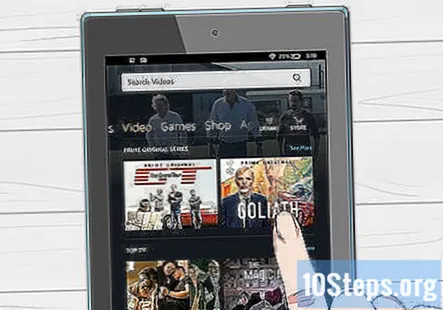
- Durant la reproducció de vídeo, toqueu la pantalla per accedir a controls de pel·lícules com ara el volum i la pausa.
Llegiu alguns dels vostres documents personals que heu afegit al dispositiu des de la pestanya Biblioteca de documents. Vosaltres i els vostres contactes aprovats podeu enviar documents al vostre Kindle Fire mitjançant la vostra adreça de correu electrònic d’enviament a Kindle, que es pot trobar a la biblioteca de Documents a les opcions d’ordenació.
- Per accedir als documents personals que transferiu al Kindle Fire, toqueu Documents a la pantalla inicial. Podeu enviar fitxers Microsoft Word (DOC, DOCX), PDF, HTML, TXT, RTF, JPEG, GIF, PNG, BMP, PRC i MOBI al vostre Kindle i llegir-los en format Kindle. També podeu llegir documents de forma nativa en format PDF.
Mireu algunes de les aplicacions interessants del vostre Kindle amb la pestanya Biblioteca d’aplicacions. Les aplicacions es poden comprar directament des del vostre Kindle Fire tocant Botiga> a l'extrem superior dret de la pantalla de la biblioteca d'aplicacions per anar a Amazon Appstore.
- Podeu obtenir una aplicació de pagament gratuïta cada dia, navegar per les aplicacions més ben pagades i gratuïtes, cercar aplicacions o explorar categories de contingut com ara Novetats, Jocs, Entreteniment i Estil de vida.
- Quan hàgiu triat una aplicació, toqueu el botó de preu taronja i confirmeu la vostra compra prement el botó verd Obtenir / comprar aplicació. L'aplicació es baixarà, s'instal·larà i es col·locarà a la biblioteca d'aplicacions.
- Per desinstal·lar una aplicació, manteniu premuda la seva icona i seleccioneu Elimina del dispositiui seguiu les instruccions que apareixen a la pantalla. Si voleu tornar a instal·lar-lo més endavant, el podreu trobar a la biblioteca d'aplicacions a Cloud.
Consulteu alguns dels títols innovadors de l'audiollibre Audible que estan disponibles al vostre Kindle. Tant si el títol és una edició de narració professional de lectura per immersió d’un llibre com si és una edició completa del llibre a Audible, no es pot saber què us pot proporcionar el vostre dispositiu a l’hora de llegir llibres en aquest dispositiu.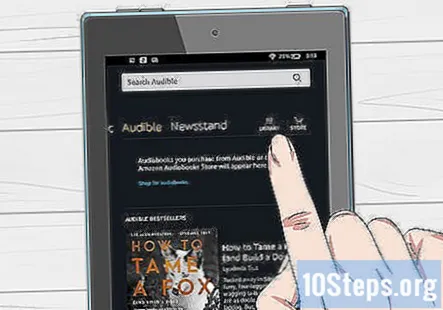
Consulteu el correu electrònic des de l'aplicació de correu electrònic. El Kindle Fire conté una aplicació de correu electrònic que us permet veure diversos comptes de correu electrònic des d’una safata d’entrada unificada o veure un compte alhora.
- Per iniciar l'aplicació, toqueu la icona Correu electrònic de la biblioteca d'aplicacions. El correu electrònic de Kindle Fire admet Google Gmail, Yahoo! Mail, Hotmail i AOL juntament amb la majoria de sistemes de correu electrònic IMAP i POP estàndard de la indústria.
- Toqueu la icona Correu electrònic de la biblioteca d'aplicacions per iniciar l'assistent de configuració i configurar el compte.
- Nota: L'aplicació de correu electrònic integrada no admet el correu electrònic corporatiu del Microsoft Exchange Server.
Cerqueu a tota la xarxa mundial amb l’aplicació Silk. Kindle Fire compta amb Amazon Silk. Silk resideix tant al vostre Kindle Fire com a Amazon Cloud.
- Per accedir a Silk, toqueu Web a la pantalla inicial. Silk admet els marcadors, l'historial i les cerques. Quan obriu una pestanya nova, es mostrarà una llista de les pàgines més visitades com a miniatures. Simplement toqueu una miniatura per tornar a aquesta pàgina. Per visitar una pàgina nova, escriviu l'URL al camp situat a la part superior de la pàgina i toqueu el botó Vaja botó.
- Podeu esborrar les pàgines visitades en qualsevol moment obrint el fitxer Configuració menú i escollir l’opció “neteja l’historial”.
- Per fer cerques, escriviu els criteris de cerca i toqueu Vés
- Per obrir una altra pestanya del navegador, toqueu el símbol "+" a la part superior dreta del navegador.
- La barra d’opcions de la part inferior de la pantalla conté el botó Inici, les fletxes cap endavant i cap enrere, una icona de menú i una icona de marcador.
- Per veure o afegir adreces d'interès, toqueu la icona Marcador a la barra d'opcions. Podeu mostrar els vostres adreces d'interès en una visualització de llista o quadrícula fent clic a les icones d'ordenació de la part superior de la pantalla.
Compreu a Amazon amb la pestanya Compra del vostre dispositiu. Aquesta aplicació us proporciona un lloc convenient per a dispositius mòbils per comprar tot el catàleg d’Amazon.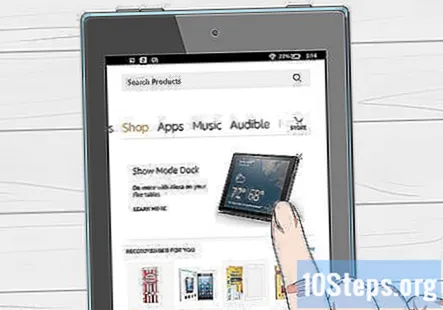
Part 4 de 4: Gestió de contingut
Baixada des del núvol. Quan compreu contingut d’Amazon, s’emmagatzema al núvol on s’hi pot accedir des de qualsevol lloc. Si teniu previst estar fora de línia (per exemple, un vol llarg), baixeu el contingut que vulgueu veure fora de línia.
- Feu clic a Núvol a la part superior de la pantalla i baixeu el contingut basat en el núvol.
Importeu el vostre contingut. Podeu transferir diversos tipus de contingut al vostre Kindle Fire mitjançant el seu connector micro-USB, inclosos música, vídeos, fotos i documents. Per transferir contingut des del vostre ordinador al vostre Kindle Fire, feu el següent: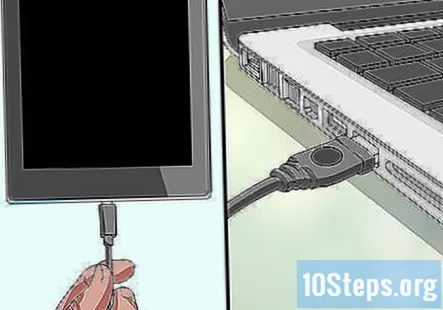
- Connecteu el vostre Kindle Fire a l'ordinador amb un cable micro-USB.
- Feu lliscar la fletxa en pantalla de dreta a esquerra per desbloquejar el vostre Kindle.
- Obriu la unitat Kindle Fire a l'ordinador. El Kindle Fire apareixerà com a unitat o volum d’emmagatzematge extern a l’escriptori de l’ordinador. Tingueu en compte que Kindle Fire no es pot utilitzar com a dispositiu mentre es connecta a l'ordinador com a unitat d'emmagatzematge o volum.
- Arrossegueu i deixeu anar el contingut a la carpeta de contingut corresponent, com ara Música o imatges.
- Quan hàgiu acabat de transferir fitxers, premeu el botó Desconnecta a la part inferior de la pantalla del Kindle Fire i expulseu-lo de l'ordinador i, a continuació, desconnecteu el cable USB.
- Tingueu en compte que les transferències USB al Kindle Fire poden ser lentes, de manera que es recomana tenir paciència.
Elimina el contingut. Per suprimir un títol del vostre Kindle Fire, manteniu premuda la icona per mostrar un menú contextual i seleccioneu Elimina del dispositiu.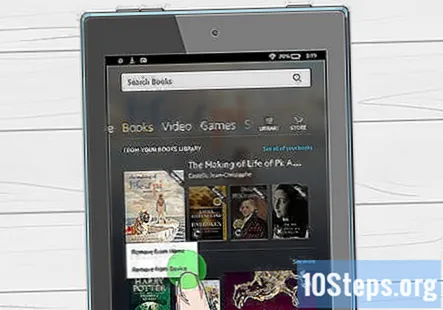
- El contingut personal se suprimirà completament. El contingut comprat a Amazon romandrà a Amazon Cloud, si més tard voleu recuperar-lo.
Preguntes i respostes de la comunitat
Com puc evitar que la pantalla giri?
Feu lliscar el dit per la pantalla. Hi hauria d’haver un botó de "bloqueig". Si el premeu, la pantalla deixarà de girar.
Com puc esborrar un llibre quan l'he acabat de llegir?
Aneu a Amazon i, a continuació, aneu a Contingut digital. Seleccioneu "Gestiona el contingut i els dispositius". Cerqueu el llibre que vulgueu suprimir, feu-hi clic i seleccioneu "suprimeix del núvol". No feu clic a "suprimeix del dispositiu".
Què significa la fletxa, el cercle i el quadre al Kindle Fire (cinquena generació)?
La fletxa és tornar a la pàgina anterior, el cercle es dirigeix a la pàgina d'inici / menú principal i el quadre mostra totes les aplicacions que teniu obertes.
Com puc obtenir el so al meu Kindle?
Hi ha un botó al lateral del dispositiu que augmenta o disminueix el volum.
Puc utilitzar Google en un Kindle Fire?
Tu pots. Feu clic al botó per cercar a Internet i introduïu l'adreça web de Google.
Com puc moure aplicacions a la pantalla?
Mantingueu el dit cap avall a la pantalla i, a continuació, moveu-lo on vulgueu que es col·loqui. Podeu moure l'aplicació de la mateixa manera per col·locar-la a una carpeta.
Com puc obtenir números de pàgina en lloc de percentatges en llegir un llibre?
Només alguns llibres ofereixen números de pàgina als seus llibres. Alguns llibres només mostren percentatges i ubicacions.
Puc aconseguir Facebook amb un Kindle Fire?
Tu pots. També podeu descarregar l’aplicació Messenger igual que en qualsevol tauleta.
Com puc utilitzar la càmera Kindle?
Aneu a l'aplicació de l'objectiu de la càmera. Un cop accedit, podeu fer totes les fotos i vídeos que vulgueu.
Com puc destacar en un llibre del meu Kindle Fire?
Mantén premuda l'àrea que vulguis seleccionar. A continuació, podeu arrossegar el dit per ressaltar la part del text que voleu desar.
Com puc canviar l'idioma? Resposta
Com puc tornar al començament del llibre sense passar cada pàgina al meu Kindle Fire? Resposta
Com puc eliminar l'historial de cerca i navegació del meu Kindle? Resposta
Com puc transferir llibres electrònics d'un lector Kobo a un Kindle Fire? Resposta
Com puc eliminar contingut del núvol al meu Kindle Fire? Resposta
Consells
- Fins i tot podeu accedir a wikiHow i contribuir-hi amb el vostre Kindle Fire.

